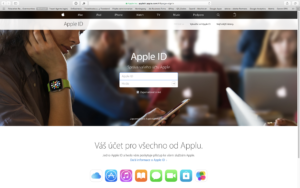Včera jsem několik hodin pomáhal jednomu klientovi řešit velice nepříjemnou situaci, do které se dostal při změně AppleID. Nedodržel správný postup a jeho Mac se dostal do synchronizační pasti, ze které nakonec byla jediná cesta – reinstalace. Proč a jak se tomu vyvarovat?
Co je AppleID a kde se dá změnit?
AppleID je emailová adresa, kterou si zaregistrujete u Applu a ten vás její pomocí identifikuje. Nabalují se na ni vaše nákupy, používá se pro synchronizaci dat přes iCloud a v desítkách dalších služeb. Na adrese http://appleid.apple.com je možné spravovat vše, co se týká AppleID, hesla, bezpečnostní otázky, adresu, spojenou platební kartu a je možné zde změnit i email, který se používá pro vaší identifikaci.
Pokud například měníte zaměstnání a tudíž víte, že ztratíte přístup k původnímu emailu, který jste použili, je úprava AppleID správná volba. Kdybyste si založili nové AppleID, tak ztratíte své nákupy, budete složitě řešit přenos dat z iCloudu atd. Důležité je ale provést změnu AppleID správně.
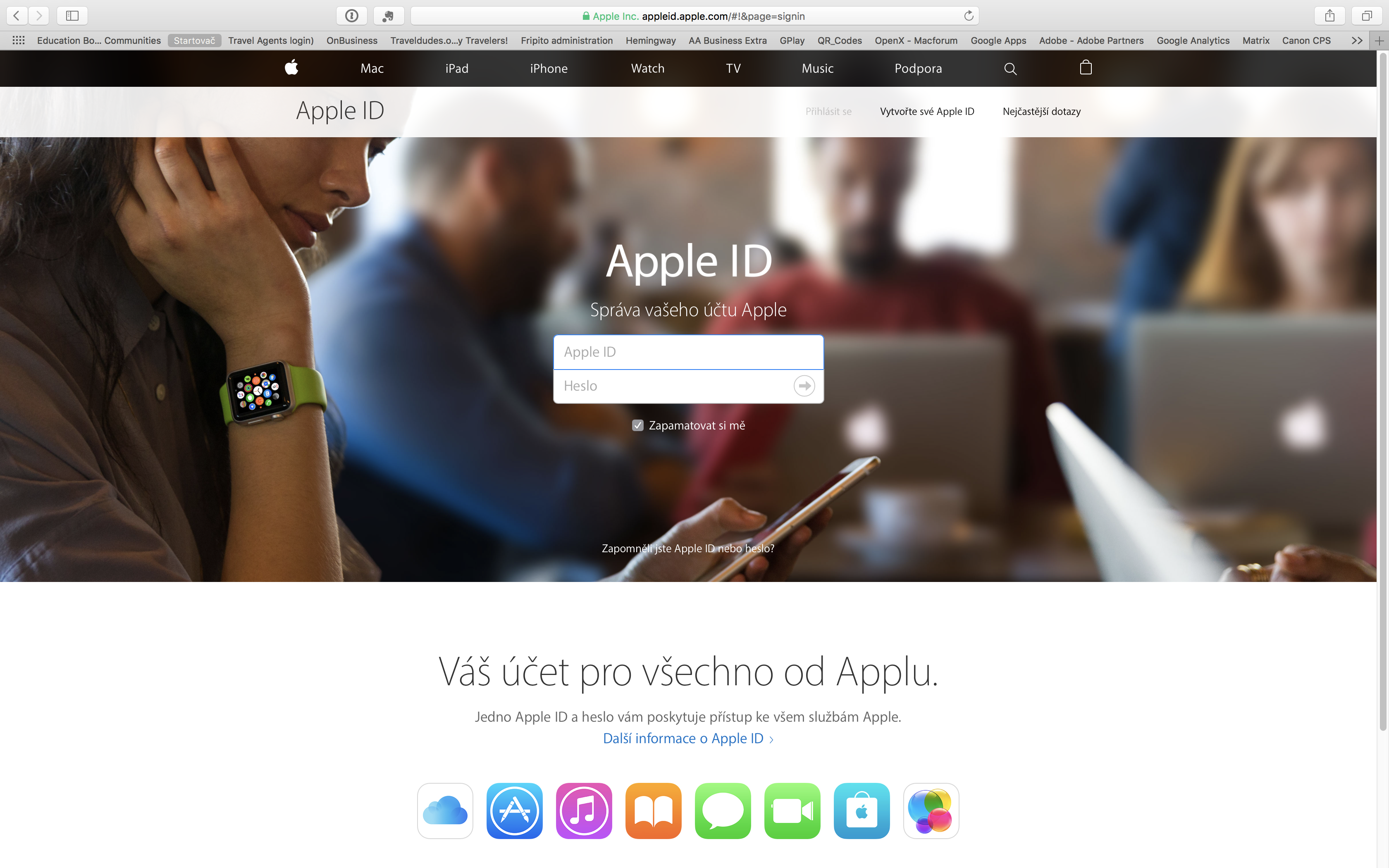
Co se stalo?
Klient se rozhodl změnit primární email spojený s AppleID, což proběhlo bez problémů. Po nějaké době se rozhodl vrátit k původnímu AppleID a při změně nevypnul služby na AppleID navázané. V jeho Macu se u části služeb změna provedla a u části zůstalo navázané změněné, již nedostupné AppleID. S pomocí zákaznické linky Applu se nám postupně podařilo problém vyřešit u všech služeb až na jedinou – Najít můj Mac, která má z bezpečnostních důvodů jiná pravidla. U té změna nebyla možná, k původnímu AppleID se nešlo přihlásit, k novému taky ne a tudíž nešlo službu ani vypnout, ani změnit její nastavení. Vše skončilo reinstalací, jak jsem již psal.
Jak na bezproblémovou změnu AppleID?
Na začátku bych zvážil, zda je změna emailové adresy opravdu potřeba. Vše ostatní změníte bez problémů a dopadů na služby. Změna samotné adresy je náročnější, takže je na zvážení, zda raději nepřidat sekundární emaily.
Pokud už se pro změnu rozhodnete, sám Apple upozorňuje, že je potřeba nejprve na všech zařízeních vypnout službu Najít Mac/iPad/iPhone, případně odhlásit i ostatní služby a až poté změnu provést. Nejjednodušší je na dobu změny odhlásit celý iCloud a po proběhnutí změny zase přihlásit. O data samozřejmě nepřijdete, protože zůstanou uložena na cloudu.
Závěr
Pokud se pouštíte do nějaké operace, rozhodně se vyplatí číst, co vám počítač a telefon píše. Zejména, pokud jde o tak zásadní změnu, jako jsou úpravy vaší digitální identity.
Chcete se naučit využít Apple produkty naplno? Vyberte si s široké nabídky Apple kurzů a workshopů.